【免费下载】各种快捷键word快捷键
- 格式:pdf
- 大小:298.64 KB
- 文档页数:6
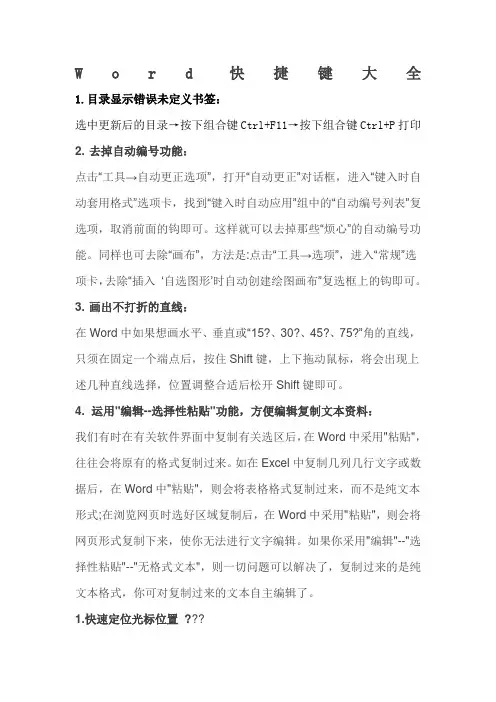
W o r d快捷键大全1.目录显示错误未定义书签:选中更新后的目录→按下组合键Ctrl+F11→按下组合键Ctrl+P打印2.去掉自动编号功能:点击“工具→自动更正选项”,打开“自动更正”对话框,进入“键入时自动套用格式”选项卡,找到“键入时自动应用”组中的“自动编号列表”复选项,取消前面的钩即可。
这样就可以去掉那些“烦心”的自动编号功能。
同样也可去除“画布”,方法是:点击“工具→选项”,进入“常规”选项卡,去除“插入‘自选图形’时自动创建绘图画布”复选框上的钩即可。
3.画出不打折的直线:在Word中如果想画水平、垂直或“15?、30?、45?、75?”角的直线,只须在固定一个端点后,按住Shift键,上下拖动鼠标,将会出现上述几种直线选择,位置调整合适后松开Shift键即可。
4.运用"编辑--选择性粘贴"功能,方便编辑复制文本资料:我们有时在有关软件界面中复制有关选区后,在Word中采用"粘贴",往往会将原有的格式复制过来。
如在Excel中复制几列几行文字或数据后,在Word中"粘贴",则会将表格格式复制过来,而不是纯文本形式;在浏览网页时选好区域复制后,在Word中采用"粘贴",则会将网页形式复制下来,使你无法进行文字编辑。
如果你采用"编辑"--"选择性粘贴"--"无格式文本",则一切问题可以解决了,复制过来的是纯文本格式,你可对复制过来的文本自主编辑了。
1.快速定位光标位置???用WPS编辑文件时有一个特点,就是当你下次打开一WPS文件时,光标会自动定位到你上一次存盘时的位置。
不过,Word却没有直接提供这个功能,但是,当我们在打开Word文件后,如果按下Shift+F5键您就会发现光标已经快速定位到你上一次编辑的位置了。
? ? 小提示:其实Shift+F5的作用是定位到Word最后三次编辑的位置,即Word会记录下一篇文档最近三次编辑文字的位置,可以重复按下Shift+F5键,并在三次编辑位置之间循环,当然按一下Shift+F5就会定位到上一次编辑时的位置了。
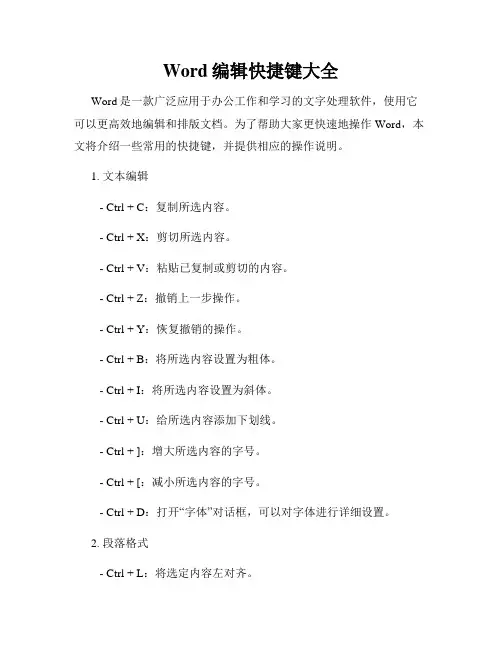
Word编辑快捷键大全Word是一款广泛应用于办公工作和学习的文字处理软件,使用它可以更高效地编辑和排版文档。
为了帮助大家更快速地操作Word,本文将介绍一些常用的快捷键,并提供相应的操作说明。
1. 文本编辑- Ctrl + C:复制所选内容。
- Ctrl + X:剪切所选内容。
- Ctrl + V:粘贴已复制或剪切的内容。
- Ctrl + Z:撤销上一步操作。
- Ctrl + Y:恢复撤销的操作。
- Ctrl + B:将所选内容设置为粗体。
- Ctrl + I:将所选内容设置为斜体。
- Ctrl + U:给所选内容添加下划线。
- Ctrl + ]:增大所选内容的字号。
- Ctrl + [:减小所选内容的字号。
- Ctrl + D:打开“字体”对话框,可以对字体进行详细设置。
2. 段落格式- Ctrl + L:将选定内容左对齐。
- Ctrl + R:将选定内容右对齐。
- Ctrl + E:将选定内容居中对齐。
- Ctrl + J:将选定内容两端对齐。
- Ctrl + M:增加段落缩进。
- Ctrl + Shift + M:减少段落缩进。
- Ctrl + 1:设置选定内容为单倍行距。
- Ctrl + 2:设置选定内容为1.5倍行距。
- Ctrl + 5:设置选定内容为1.5倍行距。
3. 文件操作- Ctrl + N:新建文档。
- Ctrl + O:打开已有文档。
- Ctrl + S:保存当前文档。
- Ctrl + P:打印当前文档。
- Ctrl + F:在文档中查找内容。
- Ctrl + H:在文档中查找并替换内容。
- Ctrl + W:关闭当前文档。
4. 表格操作- Tab:在表格中向右移动。
- Shift + Tab:在表格中向左移动。
- Ctrl + Tab:在表格中切换到下一格。
- Shift + Enter:在表格中换行。
- Alt + Shift + =:在选定区域插入一个新的表格。
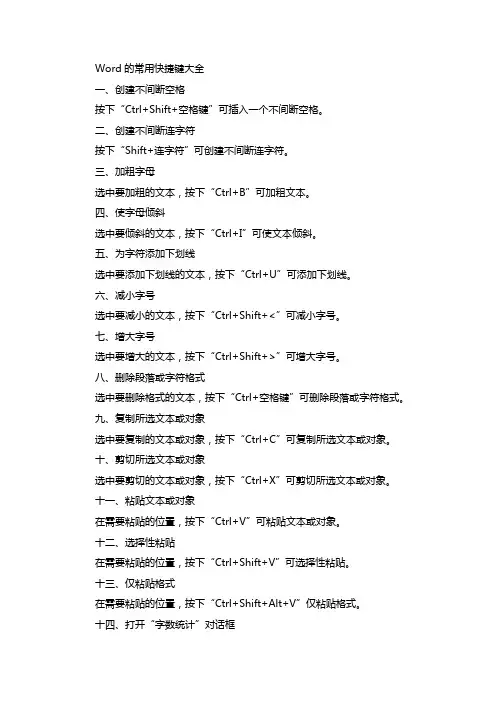
Word的常用快捷键大全一、创建不间断空格按下“Ctrl+Shift+空格键”可插入一个不间断空格。
二、创建不间断连字符按下“Shift+连字符”可创建不间断连字符。
三、加粗字母选中要加粗的文本,按下“Ctrl+B”可加粗文本。
四、使字母倾斜选中要倾斜的文本,按下“Ctrl+I”可使文本倾斜。
五、为字符添加下划线选中要添加下划线的文本,按下“Ctrl+U”可添加下划线。
六、减小字号选中要减小的文本,按下“Ctrl+Shift+<”可减小字号。
七、增大字号选中要增大的文本,按下“Ctrl+Shift+>”可增大字号。
八、删除段落或字符格式选中要删除格式的文本,按下“Ctrl+空格键”可删除段落或字符格式。
九、复制所选文本或对象选中要复制的文本或对象,按下“Ctrl+C”可复制所选文本或对象。
十、剪切所选文本或对象选中要剪切的文本或对象,按下“Ctrl+X”可剪切所选文本或对象。
十一、粘贴文本或对象在需要粘贴的位置,按下“Ctrl+V”可粘贴文本或对象。
十二、选择性粘贴在需要粘贴的位置,按下“Ctrl+Shift+V”可选择性粘贴。
十三、仅粘贴格式在需要粘贴的位置,按下“Ctrl+Shift+Alt+V”仅粘贴格式。
十四、打开“字数统计”对话框在文档中选中要统计字数的文本,按下“Ctrl+Shift+G”可打开“字数统计”对话框。
十五、撤销操作按下“Ctrl+Z”可撤销最近一次操作。
十六、恢复或重复操作按下“Ctrl+Y”可恢复或重复操作。
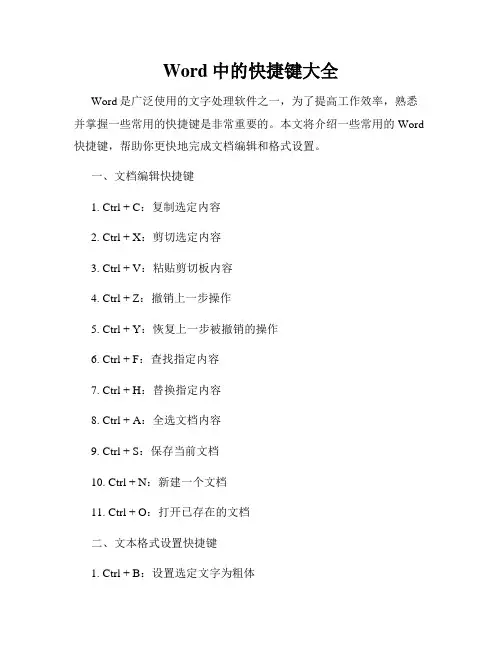
Word中的快捷键大全Word是广泛使用的文字处理软件之一,为了提高工作效率,熟悉并掌握一些常用的快捷键是非常重要的。
本文将介绍一些常用的Word 快捷键,帮助你更快地完成文档编辑和格式设置。
一、文档编辑快捷键1. Ctrl + C:复制选定内容2. Ctrl + X:剪切选定内容3. Ctrl + V:粘贴剪切板内容4. Ctrl + Z:撤销上一步操作5. Ctrl + Y:恢复上一步被撤销的操作6. Ctrl + F:查找指定内容7. Ctrl + H:替换指定内容8. Ctrl + A:全选文档内容9. Ctrl + S:保存当前文档10. Ctrl + N:新建一个文档11. Ctrl + O:打开已存在的文档二、文本格式设置快捷键1. Ctrl + B:设置选定文字为粗体2. Ctrl + I:设置选定文字为斜体3. Ctrl + U:设置选定文字添加下划线4. Ctrl + Shift + >:增大选定文字的字号5. Ctrl + Shift + <:缩小选定文字的字号6. Ctrl + Shift + F:设置选定文字的字体7. Ctrl + Shift + P:设置选定文字的段落格式8. Ctrl + ]:增大选定文字的字号9. Ctrl + [:缩小选定文字的字号10. Ctrl + Shift + L:设置选定文字为项目符号列表11. Ctrl + E:设置选定文字居中显示12. Ctrl + Shift + J:设置选定文字两端对齐13. Ctrl + Shift + R:设置选定文字右对齐14. Ctrl + Shift + C:复制选定文字的格式15. Ctrl + Shift + V:粘贴所复制的格式三、段落格式设置快捷键1. Ctrl + 1:将选定文本设置为单倍行距2. Ctrl + 2:将选定文本设置为1.5倍行距3. Ctrl + 5:将选定文本设置为1.5倍行距4. Ctrl + 0:添加或移除选定段落的上边距5. Ctrl + M:缩进选定段落的左边6. Ctrl + Shift + M:减少选定段落的左边缩进7. Ctrl + Q:清除选定段落的格式8. Ctrl + Shift + T:将上一次使用的缩进应用到当前段落四、表格操作快捷键1. Tab:在表格中向右移动到下一个单元格2. Shift + Tab:在表格中向左移动到上一个单元格3. Ctrl + Tab:在表格中向右移动到下一个表格4. Ctrl + Shift + Tab:在表格中向左移动到上一个表格5. Alt + 箭头键:调整表格中的列宽或行高五、页面布局快捷键1. Ctrl + Enter:插入分页符2. Ctrl + Shift + Enter:插入分节符3. Ctrl + Shift + P:打开页面设置对话框六、其他常用快捷键1. Ctrl + W:关闭当前文档2. Ctrl + F4:关闭当前窗口3. F12:打开另存为对话框4. Ctrl + P:打印当前文档5. Ctrl + N:新建一个文档以上是一些常用的Word快捷键,熟练运用这些快捷键可以大幅提高文档编辑和格式设置的速度与效率。
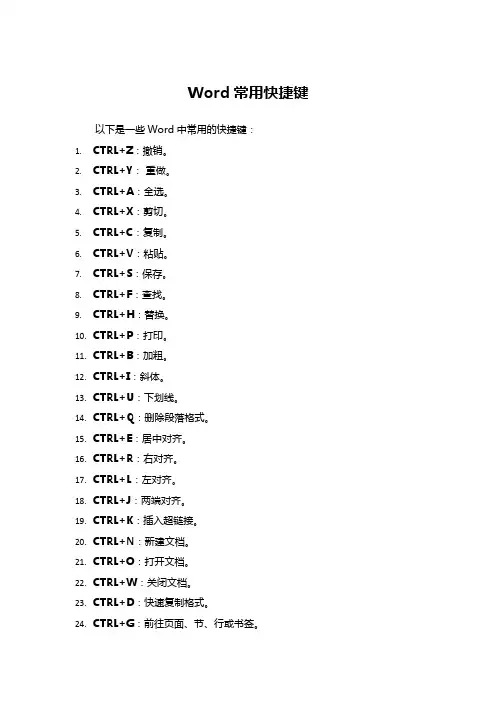
Word常用快捷键以下是一些Word中常用的快捷键:
1.CTRL+Z:撤销。
2.CTRL+Y:重做。
3.CTRL+A:全选。
4.CTRL+X:剪切。
5.CTRL+C:复制。
6.CTRL+V:粘贴。
7.CTRL+S:保存。
8.CTRL+F:查找。
9.CTRL+H:替换。
10.CTRL+P:打印。
11.CTRL+B:加粗。
12.CTRL+I:斜体。
13.CTRL+U:下划线。
14.CTRL+Q:删除段落格式。
15.CTRL+E:居中对齐。
16.CTRL+R:右对齐。
17.CTRL+L:左对齐。
18.CTRL+J:两端对齐。
19.CTRL+K:插入超链接。
20.CTRL+N:新建文档。
21.CTRL+O:打开文档。
22.CTRL+W:关闭文档。
23.CTRL+D:快速复制格式。
24.CTRL+G:前往页面、节、行或书签。
25.CTRL+M:缩进当前段落。
26.CTRL+T:增加缩进。
27.CTRL+SHIFT+T:减少缩进。
28.CTRL+ENTER:插入分页符。
29.CTRL+SHIFT+ENTER:插入分节符。
30.CTRL+[ or ]:字体放大或缩小。
以上是Word中常用的快捷键,使用这些快捷键可以极大提高工作效率。
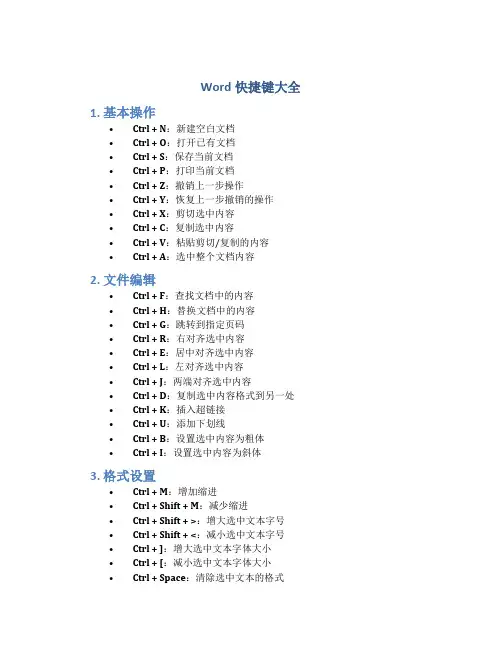
Word快捷键大全1. 基本操作•Ctrl + N:新建空白文档•Ctrl + O:打开已有文档•Ctrl + S:保存当前文档•Ctrl + P:打印当前文档•Ctrl + Z:撤销上一步操作•Ctrl + Y:恢复上一步撤销的操作•Ctrl + X:剪切选中内容•Ctrl + C:复制选中内容•Ctrl + V:粘贴剪切/复制的内容•Ctrl + A:选中整个文档内容2. 文件编辑•Ctrl + F:查找文档中的内容•Ctrl + H:替换文档中的内容•Ctrl + G:跳转到指定页码•Ctrl + R:右对齐选中内容•Ctrl + E:居中对齐选中内容•Ctrl + L:左对齐选中内容•Ctrl + J:两端对齐选中内容•Ctrl + D:复制选中内容格式到另一处•Ctrl + K:插入超链接•Ctrl + U:添加下划线•Ctrl + B:设置选中内容为粗体•Ctrl + I:设置选中内容为斜体3. 格式设置•Ctrl + M:增加缩进•Ctrl + Shift + M:减少缩进•Ctrl + Shift + >:增大选中文本字号•Ctrl + Shift + <:减小选中文本字号•Ctrl + ]:增大选中文本字体大小•Ctrl + [:减小选中文本字体大小•Ctrl + Space:清除选中文本的格式•Ctrl + Shift + F:字体设置对话框•Ctrl + Shift + P:段落设置对话框•Ctrl + Shift + S:样式设置对话框•Ctrl + Shift + L:项目符号/编号设置对话框•Ctrl + Shift + Q:清除文档中的所有格式4. 页面设置•Ctrl + Enter:在当前位置插入分页符•Ctrl + Shift + Enter:在当前位置插入换行符•Ctrl + Shift + L:设置页面为竖向排列•Ctrl + Shift + P:设置页面为横向排列•Ctrl + [:缩小页面缩放比例•Ctrl + ]:增大页面缩放比例•Ctrl + S:页面设置对话框•Ctrl + Shift + R:边距设置对话框•Ctrl + Shift + O:页眉页脚设置对话框5. 表格编辑•Ctrl + Shift + T:插入表格•Ctrl + Shift + F5:选定整个表格•Ctrl + Shift + C:复制表格•Ctrl + Shift + V:粘贴表格•Ctrl + Alt + R:插入行到上方•Ctrl + Alt + B:插入行到下方•Ctrl + Alt + C:插入列到左侧•Ctrl + Alt + D:插入列到右侧•Ctrl + Alt + I:合并选中单元格•Ctrl + Alt + Shift + I:拆分合并的单元格6. 打印预览与批注•Ctrl + F2:打开打印预览•Ctrl + Shift + F2:关闭打印预览•Ctrl + Alt + M:插入批注•Ctrl + Alt + N:跳转到下一个批注•Ctrl + Alt + P:跳转到上一个批注•Ctrl + Shift + E:显示批注面板•Ctrl + Shift + W:隐藏/显示批注这些快捷键可以帮助你更高效地使用Microsoft Word进行文档编辑和格式调整。
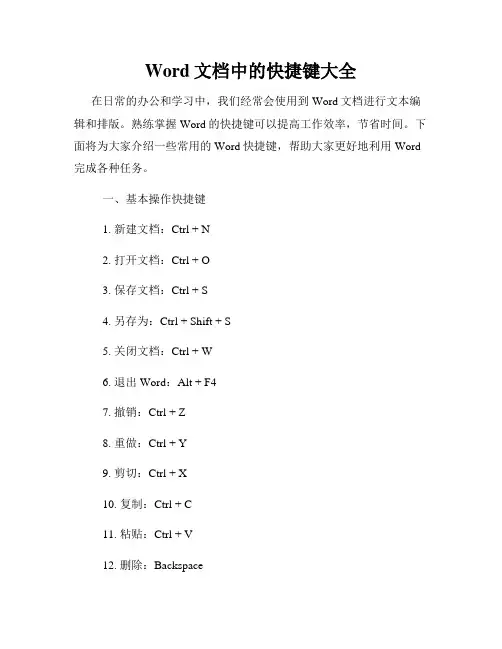
Word文档中的快捷键大全在日常的办公和学习中,我们经常会使用到Word文档进行文本编辑和排版。
熟练掌握Word的快捷键可以提高工作效率,节省时间。
下面将为大家介绍一些常用的Word快捷键,帮助大家更好地利用Word 完成各种任务。
一、基本操作快捷键1. 新建文档:Ctrl + N2. 打开文档:Ctrl + O3. 保存文档:Ctrl + S4. 另存为:Ctrl + Shift + S5. 关闭文档:Ctrl + W6. 退出Word:Alt + F47. 撤销:Ctrl + Z8. 重做:Ctrl + Y9. 剪切:Ctrl + X10. 复制:Ctrl + C11. 粘贴:Ctrl + V12. 删除:Backspace13. 全选:Ctrl + A14. 查找:Ctrl + F15. 替换:Ctrl + H二、文本格式快捷键1. 加粗:Ctrl + B2. 斜体:Ctrl + I3. 下划线:Ctrl + U4. 删除线:Ctrl + D5. 下标:Ctrl + =6. 上标:Ctrl + Shift + =7. 居中对齐:Ctrl + E8. 左对齐:Ctrl + L9. 右对齐:Ctrl + R10. 两端对齐:Ctrl + J11. 增大字号:Ctrl + Shift + >12. 缩小字号:Ctrl + Shift + <13. 增大缩进:Ctrl + M14. 减小缩进:Ctrl + Shift + M15. 设置项目符号:Ctrl + Shift + L三、浏览和导航快捷键1. 向前滚动:Page Up2. 向后滚动:Page Down3. 到文档开头:Ctrl + Home4. 到文档结尾:Ctrl + End5. 上移一行:Ctrl + 上箭头键6. 下移一行:Ctrl + 下箭头键7. 上移一页:Alt + 上箭头键8. 下移一页:Alt + 下箭头键9. 跳转到指定页码:Ctrl + G四、表格快捷键1. 插入表格:Ctrl + F122. 移动到下一个单元格:Tab3. 移动到上一个单元格:Shift + Tab4. 增加行高:Alt + Shift + 向下箭头键5. 减少行高:Alt + Shift + 向上箭头键6. 增加列宽:Alt + Shift + 向右箭头键7. 减少列宽:Alt + Shift + 向左箭头键8. 合并单元格:Ctrl + Shift + M9. 拆分单元格:Ctrl + Shift + Enter五、页面布局快捷键1. 切换页面视图:Ctrl + F52. 放大页面:Ctrl + Shift + >3. 缩小页面:Ctrl + Shift + <4. 页面平移:Ctrl + 方向键5. 显示/隐藏标尺:Ctrl + Shift + R6. 显示/隐藏网格线:Ctrl + Shift + G六、其他实用快捷键1. 插入日期:Alt + Shift + D2. 插入时间:Alt + Shift + T3. 快速打印文档:Ctrl + P4. 自动保存文档:Ctrl + S5. 查看文档属性:Alt + Enter通过掌握这些常用的Word快捷键,我们可以更加高效地使用Word完成各种文档编辑和排版任务。
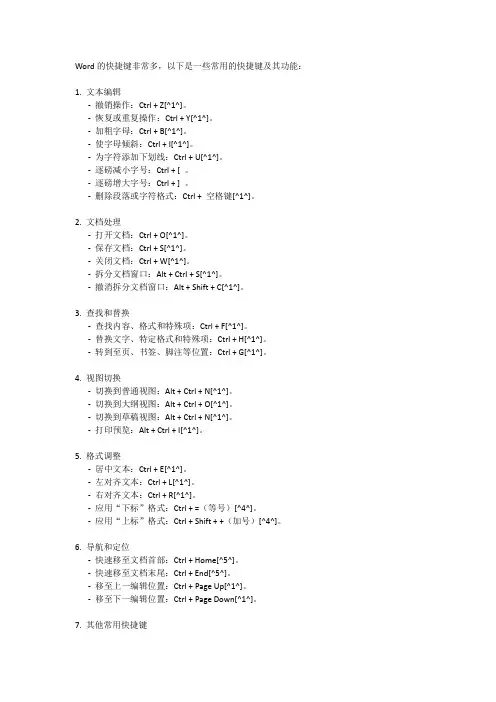
Word的快捷键非常多,以下是一些常用的快捷键及其功能:1. 文本编辑-撤销操作:Ctrl + Z[^1^]。
-恢复或重复操作:Ctrl + Y[^1^]。
-加粗字母:Ctrl + B[^1^]。
-使字母倾斜:Ctrl + I[^1^]。
-为字符添加下划线:Ctrl + U[^1^]。
-逐磅减小字号:Ctrl + [ 。
-逐磅增大字号:Ctrl + ] 。
-删除段落或字符格式:Ctrl + 空格键[^1^]。
2. 文档处理-打开文档:Ctrl + O[^1^]。
-保存文档:Ctrl + S[^1^]。
-关闭文档:Ctrl + W[^1^]。
-拆分文档窗口:Alt + Ctrl + S[^1^]。
-撤消拆分文档窗口:Alt + Shift + C[^1^]。
3. 查找和替换-查找内容、格式和特殊项:Ctrl + F[^1^]。
-替换文字、特定格式和特殊项:Ctrl + H[^1^]。
-转到至页、书签、脚注等位置:Ctrl + G[^1^]。
4. 视图切换-切换到普通视图:Alt + Ctrl + N[^1^]。
-切换到大纲视图:Alt + Ctrl + O[^1^]。
-切换到草稿视图:Alt + Ctrl + N[^1^]。
-打印预览:Alt + Ctrl + I[^1^]。
5. 格式调整-居中文本:Ctrl + E[^1^]。
-左对齐文本:Ctrl + L[^1^]。
-右对齐文本:Ctrl + R[^1^]。
-应用“下标”格式:Ctrl + =(等号)[^4^]。
-应用“上标”格式:Ctrl + Shift + +(加号)[^4^]。
6. 导航和定位-快速移至文档首部:Ctrl + Home[^5^]。
-快速移至文档末尾:Ctrl + End[^5^]。
-移至上一编辑位置:Ctrl + Page Up[^1^]。
-移至下一编辑位置:Ctrl + Page Down[^1^]。
7. 其他常用快捷键-复制所选文本或对象:Ctrl + C[^1^]。
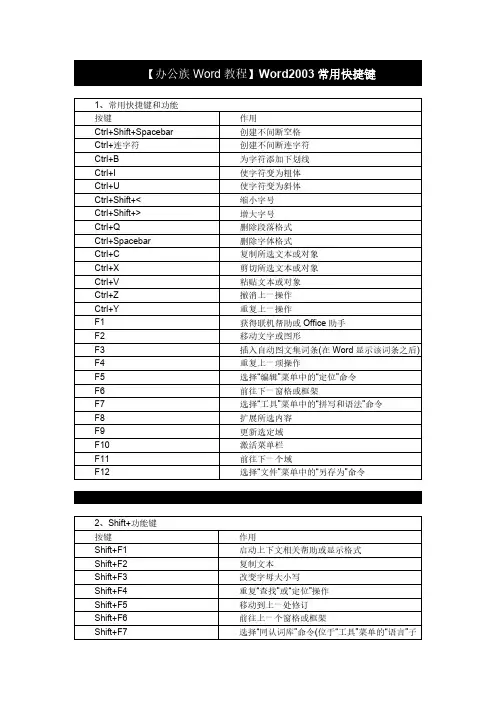
1、常用快捷键和功能按键作用Ctrl+Shift+Spacebar创建不间断空格Ctrl+连字符创建不间断连字符Ctrl+B为字符添加下划线Ctrl+I使字符变为粗体Ctrl+U使字符变为斜体Ctrl+Shift+<缩小字号Ctrl+Shift+>增大字号Ctrl+Q删除段落格式Ctrl+Spacebar删除字体格式Ctrl+C复制所选文本或对象Ctrl+X剪切所选文本或对象Ctrl+V粘贴文本或对象Ctrl+Z撤消上一操作Ctrl+Y重复上一操作F1获得联机帮助或Office助手F2移动文字或图形F3插入自动图文集词条(在Word显示该词条之后) F4重复上一项操作F5选择“编辑”菜单中的“定位”命令F6前往下一窗格或框架F7选择“工具”菜单中的“拼写和语法”命令F8扩展所选内容F9更新选定域F10激活菜单栏F11前往下一个域F12选择“文件”菜单中的“另存为”命令2、Shift+功能键按键作用Shift+F1启动上下文相关帮助或显示格式Shift+F2复制文本Shift+F3改变字母大小写Shift+F4重复“查找”或“定位”操作Shift+F5移动到上一处修订Shift+F6前往上一个窗格或框架Shift+F7选择“同认词库”命令(位于“工具”菜单的“语言”子菜单中)Shift+F8缩小所选内容Shift+F9在域代码和其结果之间进行切换Shift+F10显示快捷菜单Shift+F11前往上一个域Shift+F12选择“文件”菜单上的“保存”命令3、Ctrl+功能键按键作用Ctrl+F2选择“文件”菜单上的“打印预览”命令Ctrl+F3剪切至图文场Ctrl+F4关闭窗口Ctrl+F5还原文档窗口文档大小Ctrl+F6前往下一个窗口Ctrl+F7选择“控制”菜单上的“移动”命令Ctrl+F8选择“控制”菜单上的“大小”命令Ctrl+F9插入空域Ctrl+F10将文档窗口最大化Ctrl+F11锁定域Ctrl+F12选择“文件”菜单上的“打开”命令4、Ctrl+Shift+功能键按键作用Ctrl+Shift+F3插入图文场的内容Ctrl+Shift+F5编辑书签Ctrl+Shift+F6前往上一个窗口Ctrl+Shift+F7更新word 源文档中链接的信息Ctrl+Shift+F8扩展所选区域快(然后按箭头键)Ctrl+Shift+F9取消域的链接Ctrl+Shift+F10激活标尺Ctrl+Shift+F11取消对域的锁定Ctrl+Shift+F112选择“文件”菜单上的“打印”命令5、Alt+功能键按键作用Alt+F1前往一个域Alt+F3创建自动图文集词条Alt+F4退出WordAlt+F5还原程序窗口大小Alt+F7查找下一处拼写或语法错误。
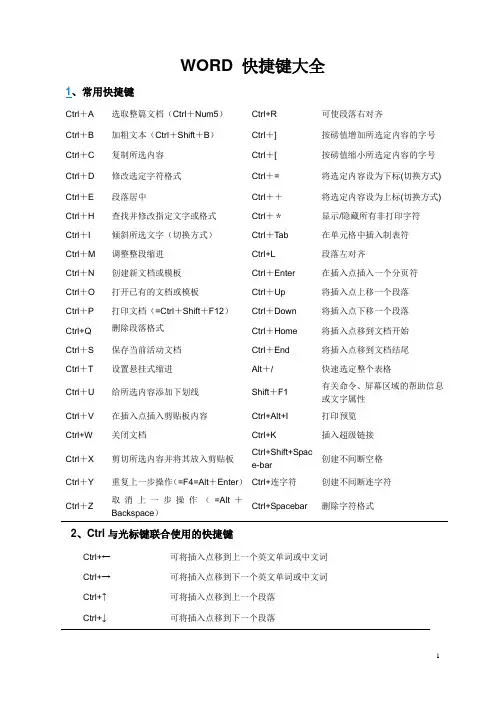
WORD 快捷键大全1、常用快捷键Ctrl+A 选取整篇文档(Ctrl+Num5)Ctrl+R 可使段落右对齐Ctrl+B 加粗文本(Ctrl+Shift+B)Ctrl+] 按磅值增加所选定内容的字号Ctrl+C 复制所选内容Ctrl+[ 按磅值缩小所选定内容的字号Ctrl+D 修改选定字符格式Ctrl+= 将选定内容设为下标(切换方式) Ctrl+E 段落居中Ctrl++将选定内容设为上标(切换方式) Ctrl+H 查找并修改指定文字或格式Ctrl+*显示/隐藏所有非打印字符Ctrl+I 倾斜所选文字(切换方式)Ctrl+Tab 在单元格中插入制表符Ctrl+M 调整整段缩进Ctrl+L 段落左对齐Ctrl+N 创建新文档或模板Ctrl+Enter 在插入点插入一个分页符Ctrl+O 打开已有的文档或模板Ctrl+Up 将插入点上移一个段落Ctrl+P 打印文档(=Ctrl+Shift+F12)Ctrl+Down 将插入点下移一个段落Ctrl+Q 删除段落格式Ctrl+Home 将插入点移到文档开始Ctrl+S 保存当前活动文档Ctrl+End 将插入点移到文档结尾Ctrl+T 设置悬挂式缩进Alt+/ 快速选定整个表格Ctrl+U 给所选内容添加下划线Shift+F1 有关命令、屏幕区域的帮助信息或文字属性Ctrl+V 在插入点插入剪贴板内容Ctrl+Alt+I 打印预览Ctrl+W 关闭文档Ctrl+K 插入超级链接Ctrl+X 剪切所选内容并将其放入剪贴板Ctrl+Shift+Space-bar创建不间断空格Ctrl+Y 重复上一步操作(=F4=Alt+Enter)Ctrl+连字符创建不间断连字符Ctrl+Z 取消上一步操作(=Alt+Backspace)Ctrl+Spacebar 删除字符格式2、Ctrl与光标键联合使用的快捷键Ctrl+←可将插入点移到上一个英文单词或中文词Ctrl+→可将插入点移到下一个英文单词或中文词Ctrl+↑可将插入点移到上一个段落Ctrl+↓可将插入点移到下一个段落3、Ctrl与部分数字联合使用的快捷键Ctrl+0 可迅速在段前增加或删除12磅的行距Ctrl+1 改变段落的行距为单倍行距Ctrl+5 改变段落的行距为1.5倍行距Ctrl+2 改变段落的行距为双倍行距4、Ctrl与Shift+字母键联合使用的快捷键Ctrl+Shift+P 再通过按“↑”和“↓”键改变字号Ctrl+Shift+> 增大所选文字的字号Ctrl+Shift+< 减小所选文字的字号Ctrl+Shift+A 将所有选定的字母设为大写Ctrl+Shift+C 复制选定内容的格式Ctrl+Shift+D 段落最后一行文字占满全行Ctrl+Shift+E 打开或关闭任务栏上的“修订”标记Ctrl+Shift+F 再通过按“↑”和“↓”键改变字体Ctrl+Shift+H 应用隐藏文字格式Ctrl+Shift+K 将所选字母中的小写字母设成大写,但字母字体大小不变Ctrl+Shift+L 应用“列表”样式Ctrl+Shift+M 取消左侧段落缩进Ctrl+Shift+N 选定段落变为“正文”样式Ctrl+Shift+Q 将所选英文字母变为Symbol字体Ctrl+Shift+S 再通过按“↑”和“↓”键改变样式Ctrl+Shift+T 减小悬挂缩进量Ctrl+Shift+V 对选定内容粘贴格式Ctrl+Shift+W 只给字、词加下划线,不给空格加下划线Ctrl+Shift+* 显示非打印字符Alt+Shift+D 插入“日期”域Alt+Ctrl+L 插入ListNum域Alt+Shift+P 插入页数域Alt+Shift+T 插入时间域Ctrl+Alt+D 在文章末尾插入尾注Ctrl+Alt+F 在当前页插入尾注Ctrl+Alt+K 启动“自动套用格式”Ctrl+Alt+L Listnum域Ctrl+Alt+M 创建批注Ctrl+Alt+N 切换到普通视图Ctrl+Alt+O 切换到大纲视图Ctrl+Alt+P 切换到页面视图Ctrl+Alt+T 输入【?】Ctrl+Alt+Z 返回到光标先前位置Ctrl+Alt+1 对当前段落应用“标题1”样式Ctrl+Alt+2 对当前段落应用“标题2”样式Ctrl+Alt+3 对当前段落应用“标题3”样式Ctrl+Alt+PageUp 将插入点移到窗口开始处Ctrl+Alt+PageDown 将插入点移到窗口结尾处Ctrl+Alt+连字符然后单击要删除的命令,可将此命令从菜单中删除Ctrl+Alt+F2 “文件”|“打开”命令6、功能键F1 获得“帮助”或“Office助手”F2 移动文字或图形F3 插入自动图文集词条(在文档中显示该词条之后)F4 重复上一项操作F5 选择“编辑”|“定位”命令F6 前往下一个窗格或框架F7 选择“工具”|“拼写和语法”命令F8 扩展所选内容F9 更新选定的域F10 激活菜单栏F11 前往下一个域F12 选择“文件”|“另存为”命令Ctrl+F2 选择“文件”|“打印预览”命令Ctrl+F7 选择“移动”命令Ctrl+F3 剪切至图文场Ctrl+F9 插入空域Ctrl+F4 关闭文档Ctrl+F10 将文档窗口最大化Ctrl+F5 还原文档窗口Ctrl+F11 锁定域Ctrl+F6 前往下一个窗口Ctrl+F12 选择“文件”|“打开”命令8、Shift+功能键Shift+F1 启动上下文相关“帮助”或展现格式Shift+F2 复制文本Shift+F3 更改字母大小写Shift+F4 重复“查找”或“定位”操作Shift+F5 移至最后一处更改Shift+F6 前往上一个窗格或框架Shift+F7 选择【工具】|【语言】的【同义词库】命令Shift+F8 缩小所选内容Shift+F9 在域代码及其结果之间进行切换Shift+F10 显示快捷菜单Shift+F11 定位至前一个域Shift+F12 选择“文件”|“保存”命令9、Alt+功能键Alt+F1 前往下一个域Alt+F3 创建自动图文集词条Alt+F4 退出WordAlt+F5 还原程序窗口大小Alt+F7 查找下一处拼写或语法错误。
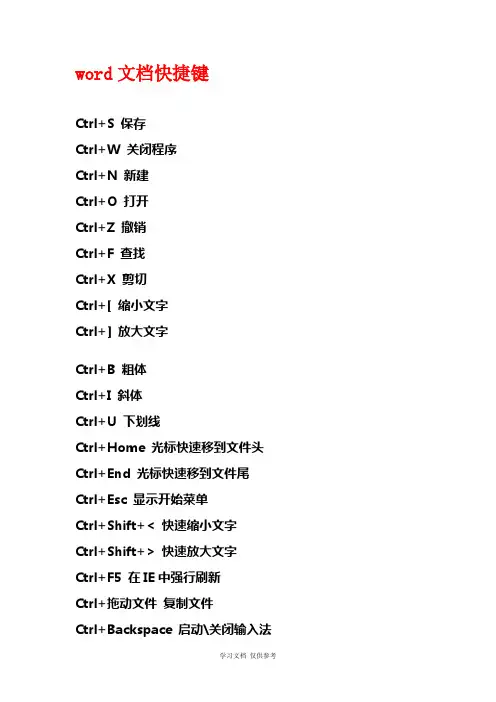
word文档快捷键Ctrl+S 保存Ctrl+W 关闭程序Ctrl+N 新建Ctrl+O 打开Ctrl+Z 撤销Ctrl+F 查找Ctrl+X 剪切Ctrl+[ 缩小文字Ctrl+] 放大文字Ctrl+B 粗体Ctrl+I 斜体Ctrl+U 下划线Ctrl+Home 光标快速移到文件头Ctrl+End 光标快速移到文件尾Ctrl+Esc 显示开始菜单Ctrl+Shift+< 快速缩小文字Ctrl+Shift+> 快速放大文字Ctrl+F5 在IE中强行刷新Ctrl+拖动文件复制文件Ctrl+Backspace 启动\关闭输入法拖动文件时按住Ctrl+Shift 创建快捷方式Alt+空格+C 关闭窗口Alt+空格+N 最小化当前窗口Alt+空格+R 恢复最小化窗口Alt+空格+X 最大化当前窗口Alt+空格+M 移动窗口Alt+空格+S 改变窗口大小Alt+Tab 两个程序交换Alt+255 QQ号中输入无名人Alt+F 打开文件菜单Alt+V 打开视图菜单Alt+E 打开编辑菜单Alt+I 打开插入菜单Alt+O 打开格式菜单Alt+T 打开工具菜单Alt+A 打开表格菜单Alt+W 打开窗口菜单Alt+H 打开帮助菜单Alt+回车查看文件属性Alt+双击文件查看文件属性Alt+X 关闭C语言Shift快捷键Shift+空格半\全角切换Shift + Delete 永久删除所选项,而不将它放到“回收站”中。
拖动某一项时按CTRL 复制所选项。
拖动某一项时按CTRL + SHIFT 创建所选项目的快捷键。
WORD全套快捷键小技巧CTRL+O 打开CTRL+P 打印CTRL+A 全选CTRL+[/] 对文字进行大小设置〔在选中目标情况下〕CTRL+D 字体设置〔在选中目标情况下〕CTRL+G/H 查找/替换;CTRL+N 全文删除;CTRL+M 左边距〔在选中目标情况下〕;CTRL+U 绘制下划线〔在选中目标情况下〕;CTRL+B 加粗文字〔在选中目标情况下〕;CTRL+I 倾斜文字〔在选中目标情况下〕;CTRL+Q 两边对齐〔无首行缩进〕,〔在选中目标情况下〕或将光标放置目标文字的段尾,亦可操作CTRL+J 两端对齐〔操作同上〕CTRL+E 居中〔操作同上〕CTRL+R 右对齐〔操作同上〕CTRL+K 插入超链接CTRL+T/Y 可进行首行缩进〔将光标移到需做此操作的段尾,或将此段选中进行操作Ctrl+A〔或Ctrl+小键盘上数字5〕:选中全文。
常用快捷键快捷键作用Ctrl+Shift+Spacebar创建不间断空格Ctrl+ —(连字符)创建不间断连字符Ctrl+B使字符变为粗体Ctrl+I使字符变为斜体Ctrl+U为字符添加下划线Ctrl+Shift+缩小字号Ctrl+Shift+>增大字号Ctrl+Q删除段落格式Ctrl+Spacebar删除字符格式Ctrl+C复制所选文本或对象Ctrl+X剪切所选文本或对象Ctrl+V粘贴文本或对象Ctrl+Z撤消上一操作Ctrl+Y重复上一操作快捷键大全1.用于设置字符格式和段落格式的快捷键快捷键作用Ctrl+Shift+F改变字体Ctrl+Shift+P改变字号Ctrl+Shift+>增大字号Ctrl+Shift+<减小字号Ctrl+]逐磅增大字号Ctrl+[逐磅减小字号Ctrl+D改变字符格式(”格式”菜单中的"字体"命令)Shift+F3切换字母大小写Ctrl+Shift+A将所选字母设为大写Ctrl+B应用加粗格式Ctrl+U应用下划线格式Ctrl+Shift+W只给字、词加下划线,不给空格加下划线Ctrl+Shift+H应用隐藏文字格式Ctrl+I应用倾斜格式Ctrl+Shift+K将字母变为小型大写字母Ctrl+=(等号)应用下标格式(自动间距)Ctrl+Shift++(加号)应用上标格式(自动间距)Ctrl+Shift+Z取消人工设置的字符格式Ctrl+Shift+Q将所选部分设为Symbol字体Ctrl+Shift+*(星号)显示非打印字符Shift+F1(单击)需查看文字格式了解其格式的文字Ctrl+Shift+C复制格式Ctrl+Shift+V粘贴格式Ctrl+1单倍行距Ctrl+2双倍行距Ctrl+51。
5 倍行距Ctrl+0在段前添加一行间距Ctrl+E段落居中Ctrl+J两端对齐Ctrl+L左对齐Ctrl+R右对齐Ctrl+Shift+D分散对齐Ctrl+M左侧段落缩进Ctrl+Shift+M取消左侧段落缩进Ctrl+T创建悬挂缩进Ctrl+Shift+T减小悬挂缩进量Ctrl+Q取消段落格式Ctrl+Shift+S应用样式Alt+Ctrl+K启动”自动套用格式”Ctrl+Shift+N应用”正文”样式Alt+Ctrl+1应用”标题1”样式Alt+Ctrl+2应用"标题2”样式Alt+Ctrl+3应用”标题3”样式Ctrl+Shift+L应用"列表”样式2.用于编辑和移动文字及图形的快捷键◆删除文字和图形快捷键作用Backspace删除左侧的一个字符Ctrl+Backspace删除左侧的一个单词Delete删除右侧的一个字符Ctrl+Delete删除右侧的一个单词Ctrl+X将所选文字剪切到”剪贴板" Ctrl+Z撤消上一步操作Ctrl+F3剪切至”图文场"◆复制和移动文字及图形快捷键作用Ctrl+C复制文字或图形F2(然后移动插入移动选取的文字或图形点并按Enter键)Alt+F3创建"自动图文集"词条Ctrl+V粘贴”剪贴板”的内容Ctrl+Shift+F3粘贴”图文场"的内容Alt+Shift+R复制文档中上一节所使用的页眉或页脚◆插入特殊字符快捷键插入Ctrl+F9域Shift+Enter换行符Ctrl+Enter分页符Ctrl+Shift+Enter列分隔符Ctrl+ -可选连字符Ctrl+Shift+ -不间断连字符Ctrl+Shift+空格不间断空格Alt+Ctrl+C版权符号Alt+Ctrl+R注册商标符号Alt+Ctrl+T商标符号Alt+Ctrl+.(句点)省略号◆选定文字和图形选定文本的方法是:按住Shift 键并按能够移动插入点的键.快捷键将选定范围扩展至Shift+→右侧的一个字符Shift+←左侧的一个字符Ctrl+Shift+→单词结尾Ctrl+Shift+←单词开始Shift+End行尾Shift+Home行首Shift+↓下一行Shift+↑上一行Ctrl+Shift+↓段尾Ctrl+Shift+↑段首Shift+Page Down下一屏Shift+Page Up上一屏Ctrl+Shift+Home文档开始处Ctrl+Shift+End文档结尾处Alt+Ctrl+Shift+Page Down窗口结尾Ctrl+A包含整篇文档Ctrl+Shift+F8+↑或↓纵向文本块(按Esc 键取消选定模式) F8+箭头键文档中的某个具体位置(按Esc键取消选定模式)◆选定表格中的文字和图形快捷键作用Tab键选定下一单元格的内容Shift+Tab选定上一单元格的内容Shift+F8缩小所选内容按住Shift键并重复按某箭头键将所选内容扩展到相邻单元格Ctrl+Shift+F8然后按箭头键扩展所选内容(或块) Alt+数字键盘上的5选定整张表格(Num Lock键需处于关闭状态)◆移动插入点◆移动插入点快捷键作用←左移一个字符Ctrl+←左移一个单词→右移一个字符Ctrl+→右移一个单词Ctrl+↑上移一段↑上移一行Ctrl+↓下移一段↓下移一行Shift+Tab左移一个单元格(在表格中) End移至行尾Tab右移一个单元格(在表格中) Home移至行首Alt+Ctrl+Page Up移至窗口顶端Page Up上移一屏(滚动)Alt+Ctrl+Page Down移至窗口结尾Page Down下移一屏(滚动)Ctrl+Page Down移至下页顶端Ctrl+End移至文档结尾Ctrl+Page Up移至上页顶端Ctrl+Home移至文档开头Shift+F5移至前一处修订;对于刚打开的文档,移至上一次关闭文档时插入点所在位置◆在表格中移动快捷键光标移至Tab一行中的下一个单元格Shift+Tab一行中的上一个单元格Alt+Home一行中的第一个单元格Alt+End一行中的最后一个单元格Alt+Page Up一列中的第一个单元格Alt+Page Down一列中的最后一个单元格↑上一行↓下一行◆在表格中插入段落和制表符快捷键在单元格中插入Enter新段落Ctrl+Tab制表符3.用于处理文档的快捷键◆创建、查看和保存文档快捷键作用Ctrl+S保存文档Ctrl+N创建与当前或最近使用过的文档类型相同的新文档Ctrl+O打开文档Ctrl+W关闭文档Alt+Ctrl+S拆分文档窗口Alt+Shift+C撤消拆分文档窗口◆查找、替换和浏览文本Ctrl+F查找文字、格式和特殊项Alt+Ctrl+Y在关闭"查找和替换"窗口之后重复查找Ctrl+H替换文字、特殊格式和特殊项Alt+Ctrl+Home浏览文档Ctrl+G定位至页、书签、脚注、表格、注释、图形或其它位置Alt+Ctrl+Z返回至页、书签、脚注、表格、批注、图形或其他位置◆撤消和恢复操作Esc取消操作Ctrl+Z撤消操作Ctrl+Y恢复或重复操作◆切换至其他视图Alt+Ctrl+P切换到页面视图Alt+Ctrl+O切换到大纲视图Alt+Ctrl+N切换到普通视图Ctrl+\\在主控文档和子文档之间移动◆用于审阅文档的快捷键快捷键作用Alt+Ctrl+M插入批注Ctrl+Shift+E打开或关闭标记修订功能Home定位至批注开始Ctrl+Home定位至一组批注的起始处End定位至批注结尾Ctrl+End定位至一组批注的结尾处4。
excel中:向上、下、左或右移动单元.箭头键移动到当前数据区域的边.CTRL.箭头键移动到行.HOME移动到工作表的开.CTRL+HOME移动到工作表的最后一个单元格。
CTRL+END向下移动一.PAG.DOWN向上移动一.PAG.UP向右移动一.ALT+PAG.DOWN向左移动一.ALT+PAG.UP移动到工作簿中下一个工作.CTRL+PAG.DOWN移动到工作簿中前一个工作.CTRL+PAG.UP移动到下一工作簿或窗.CTRL+F..CTRL+TAB移动到前一工作簿或窗.CTRL+SHIFT+F6移动到已拆分工作簿中的下一个窗.F6移动到被拆分的工作簿中的上一个窗.SHIFT+F6滚动并显示活动单元.CTRL+BACKSPACE显示“定位”对话.F5显示“查找”对话.SHIFT+F5重复上一次“查找”操.SHIFT+F4在保护工作表中的非锁定单元格之间移.TAB处于END模式时在工作表中移动打开或关.EN.模.END在一行或列内以数据块为单位移.END.箭头键移动到工作表的最后一个单元格.END.HOME在当前行中向右移动到最后一个非空白单元格.END.ENTER 处于“滚动锁定”模式时在工作表中移动打开或关闭滚动锁.SCROL.LOCK移动到窗口中左上角处的单元.HOME移动到窗口中右下角处的单元.END向上或向下滚动一.上箭头键或下箭头键向左或向右滚动一.左箭头键或右箭头键用于预览和打印文档显示“打印”对话.CTRL+P在打印预览中时当放大显示时,在文档中移.箭头键当缩小显示时,在文档中每次滚动一.PAG.UP当缩小显示时,滚动到第一.CTRL+上箭头键当缩小显示时,滚动到最后一.CTRL+下箭头键用于工作表、图表和宏插入新工作.SHIFT+F11创建使用当前区域的图.F1..ALT+F1显示“宏”对话.ALT+F8显示“Visua.Basi.编辑器.ALT+F11插.Microsof.Exce.4..宏工作.CTRL+F11移动到工作簿中的下一个工作.CTRL+PAG.DOWN移动到工作簿中的上一个工作.CTRL+PAG.UP用于在工作表中输入数据完成单元格输入并在选定区域中下.ENTER在单元格中折.ALT+ENTER用当前输入项填充选定的单元格区.CTRL+ENTER完成单元格输入并在选定区域中上.SHIFT+ENTER完成单元格输入并在选定区域中右.TAB完成单元格输入并在选定区域中左.SHIFT+TAB取消单元格输.ESC删除插入点左边的字符,或删除选定区.BACKSPACE删除插入点右边的字符,或删除选定区.DELETE删除插入点到行末的文.CTRL+DELETE向上下左右移动一个字.箭头键移到行.HOME重复最后一次操.F..CTRL+Y编辑单元格批.SHIFT+F2由行或列标志创建名.CTRL+SHIFT+F3向下填.CTRL+D向右填.CTRL+R定义名.CTRL+F3设置数据格式显示“样式”对话.ALT+.(撇号)显示“单元格格式”对话.CTRL+1应用“常规”数字格.CTRL+SHIFT+~应用带两个小数位的“贷币”格.CTRL+SHIFT+$应用不带小数位的“百分比”格.CTRL+SHIFT+%应用带两个小数位的“科学记数”数字格.CTRL+SHIFT+^应用年月日“日期”格.CTRL+SHIFT+#应用小时和分钟“时间”格式,并标明上午或下.CTRL+SHIFT+@ 应用具有千位分隔符且负数用负.(-.表.CTRL+SHIFT+!应用外边.CTRL+SHIFT+&删除外边.CTRL+SHIFT+_应用或取消字体加粗格.CTRL+B应用或取消字体倾斜格.CTRL+I应用或取消下划线格.CTRL+U应用或取消删除线格.CTRL+5隐藏.CTRL+9取消隐藏.CTRL+SHIFT+.左括号隐藏.CTRL+0(零)取消隐藏.CTRL+SHIFT+)右括号显示“拼写检查”对话框.F.键复制选定区.CTRL+C剪切选定区.CTRL+X粘贴选定区.CTRL+V清除选定区域的内.DELETE删除选定区.CTRL.连字符撤消最后一次操.CTRL+Z插入空白单元.CTRL+SHIFT.加号选定当前单元格周围的区.CTRL+SHIFT+*(星号)将选定区域扩展一个单元格宽.SHIFT.箭头键选定区域扩展到单元格同行同列的最后非空单元.CTRL+SHIFT.箭头键将选定区域扩展到行.SHIFT+HOME将选定区域扩展到工作表的开.CTRL+SHIFT+HOME将选定区域扩展到工作表的最后一个使用的单元.CTRL+SHIFT+END 选定整.CTRL+SPACEBAR选定整.SHIFT+SPACEBAR选定整个工作.CTRL+A如果选定了多个单元格则只选定其中的单元.SHIFT+BACKSPACE将选定区域向下扩展一.SHIFT+PAG.DOWN将选定区域向上扩展一.SHIFT+PAG.UP选定了一个对象,选定工作表上的所有对.CTRL+SHIFT+SPACEBAR 在隐藏对象、显示对象与对象占位符之间切.CTRL+6显示或隐藏“常用”工具.CTRL+7使用箭头键启动扩展选中区域的功.F8将其他区域中的单元格添加到选中区域.SHIFT+F8将选定区域扩展到窗口左上角的单元.SCROLLLOCK.SHIFT+HOME 将选定区域扩展到窗口右下角的单元.SCROLLLOCK.SHIFT+END word中:快捷键.作用Ctrl+Shift+Spacebar.创建不间断空格Ctrl.-(连字符)创建不间断连字符Ctrl+B.使字符变为粗体Ctrl+I.使字符变为斜体Ctrl+U.为字符添加下划线Ctrl+Shift+缩小字号Ctrl+Shift+>.增大字号Ctrl+Q删除段落格式Ctrl+Spacebar删除字符格式Ctrl+C.复制所选文本或对象Ctrl+X.剪切所选文本或对象Ctrl+V.粘贴文本或对象Ctrl+Z.撤消上一操作Ctrl+Y.重复上一操作快捷键大全1.用于设置字符格式和段落格式的快捷键快捷键.作用Ctrl+Shift+F改变字体Ctrl+Shift+P改变字号Ctrl+Shift+>增大字号Ctrl+Shift+<减小字号Ctrl+]逐磅增大字号Ctrl+[逐磅减小字号Ctrl+D改变字符格式("格式"菜单中的"字体"命令)Shift+F3切换字母大小写Ctrl+Shift+A将所选字母设为大写Ctrl+B应用加粗格式Ctrl+U应用下划线格式Ctrl+Shift+W只给字、词加下划线,不给空格加下划线Ctrl+Shift+H应用隐藏文字格式Ctrl+I应用倾斜格式Ctrl+Shift+K将字母变为小型大写字母Ctrl+=(等号)应用下标格式(自动间距)Ctrl+Shift++(加号)应用上标格式(自动间距)Ctrl+Shift+Z取消人工设置的字符格式Ctrl+Shift+Q将所选部分设为Symbol字体Ctrl+Shift+*(星号)显示非打印字符Shift+F1(单击)需查看文字格式了解其格式的文字Ctrl+Shift+C复制格式Ctrl+Shift+V粘贴格式Ctrl+1单倍行距Ctrl+2双倍行距Ctrl+5 1..倍行距Ctrl+0在段前添加一行间距Ctrl+E段落居中Ctrl+J两端对齐Ctrl+L左对齐Ctrl+R右对齐Ctrl+Shift+D分散对齐Ctrl+M左侧段落缩进Ctrl+Shift+M取消左侧段落缩进Ctrl+T创建悬挂缩进Ctrl+Shift+T减小悬挂缩进量Ctrl+Q取消段落格式Ctrl+Shift+S应用样式Alt+Ctrl+K启动"自动套用格式"Ctrl+Shift+N应用"正文"样式Alt+Ctrl+1应用"标题1"样式Alt+Ctrl+2应用"标题2"样式Alt+Ctrl+3应用"标题3"样式Ctrl+Shift+L应用"列表"样式2.用于编辑和移动文字及图形的快捷键◆删除文字和图形快捷键.作用Backspace.删除左侧的一个字符Ctrl+Backspace删除左侧的一个单词Delete删除右侧的一个字符Ctrl+Delete.删除右侧的一个单词Ctrl+X将所选文字剪切到"剪贴板"Ctrl+Z撤消上一步操作Ctrl+F3.剪切至"图文场"◆复制和移动文字及图形快捷键作用Ctrl+C复制文字或图形F2(然后移动插入移动选取的文字或图形点并按Enter键)Alt+F3创建"自动图文集"词条Ctrl+V粘贴"剪贴板"的内容Ctrl+Shift+F3粘贴"图文场"的内容Alt+Shift+R复制文档中上一节所使用的页眉或页脚◆插入特殊字符快捷键.插入Ctrl+F9.域Shift+Enter.换行符Ctrl+Enter分页符Ctrl+Shift+Enter列分隔符Ctrl.-.可选连字符Ctrl+Shift.-.不间断连字符Ctrl+Shift+空格.不间断空格Alt+Ctrl+C版权符号Alt+Ctrl+R注册商标符号Alt+Ctrl+T商标符号Alt+Ctrl+.(句点)省略号◆选定文字和图形选定文本的方法是:按.Shif.键并按能够移动插入点的键。
WORD办公软件操作快捷键大全1.文件操作:
- 打开文件:Ctrl + O
- 保存文件:Ctrl + S
-另存为:F12
- 关闭文件:Ctrl + W
- 新建文件:Ctrl + N
- 打印文件:Ctrl + P
- 退出软件:Alt + F4
- 全选文本:Ctrl + A
- 取消选择:Esc
- 复制文本:Ctrl + C
- 剪切文本:Ctrl + X
- 粘贴文本:Ctrl + V
- 撤销:Ctrl + Z
- 重做:Ctrl + Y
- 查找文本:Ctrl + F
- 替换文本:Ctrl + H
3.格式设置:
- 加粗:Ctrl + B
- 斜体:Ctrl + I
- 下划线:Ctrl + U
- 居中对齐:Ctrl + E
- 左对齐:Ctrl + L
- 右对齐:Ctrl + R
- 字体加大:Ctrl + Shift + >
- 字体减小:Ctrl + Shift + <
- 表格插入:Alt + N, T
4.光标和页面控制:
- 移动光标到行首:Home
- 移动光标到行尾:End
- 移动光标到文档开头:Ctrl + Home
- 移动光标到文档结尾:Ctrl + End
- 移动光标到下一段落:Ctrl + Down
- 移动光标到上一段落:Ctrl + Up
- 向后翻页:Page Down
- 向前翻页:Page Up
- 放大页面:Ctrl + +
- 缩小页面:Ctrl + -
5.插入对象:
- 插入图片:Ctrl + Alt + P
- 插入形状:Alt + N, S。
word快捷键大全常用快捷键:1.Ctrl + S 保存文件2.Ctrl + N 新建文件3.Ctrl + O 打开文件4.Ctrl + W 关闭文档5.Ctrl + C 复制6.Ctrl + X 剪切7.Ctrl + V 粘贴8.Ctrl + A 全选9.Ctrl + Z 撤销10.Ctrl + Y 重做11.Ctrl + F 查找12.Ctrl + H 替换13.Ctrl + P 打印14.Ctrl + B 粗体15.Ctrl + I 斜体16.Ctrl + U 下划线17.Ctrl + J 两端对齐18.Ctrl + L 左对齐19.Ctrl + R 右对齐20.Ctrl + E 居中对齐其他常见快捷键:1.F1 帮助2.F4 重复上一步操作3.F7 拼写和语法检查4.F12 另存为5.Shift + F3 大小写转换6.Shift + F7 拼写和语法检查(选中文字时)7.Ctrl + Shift + F 打开字体对话框8.Ctrl + Shift + P 字号减小9.Ctrl + Shift + > 字号增大10.Ctrl + Shift + L 列表(项目符号或编号)11.Ctrl + Shift + N 小写12.Ctrl + Shift + O 切换选中文字的项目符号13.Ctrl + Shift + Q 粘贴并匹配格式14.Ctrl + Shift + S 快速保存15.Ctrl + Shift + W 关闭窗口16.Ctrl + Shift + X 反向删除17.Ctrl + Shift + Z 恢复18.Ctrl + Shift + F3 插入字母大写缩略词19.Ctrl + Alt + 1 一级标题20.Ctrl + Alt + 2 二级标题21.Ctrl + Alt + 3 三级标题22.Ctrl + Alt + L 切换到横向查看23.Ctrl + Alt + K 插入超链接24.Ctrl + Alt + V 粘贴特殊25.Ctrl + Alt + F9 显示/隐藏字段代码26.Ctrl + Alt + F10 显示/隐藏字段结果27.Ctrl + Alt + F11 打开Visual Basic编辑器28.Alt + F4 关闭Word程序29.Alt + F8 打开宏对话框30.Alt + F11 打开Visual Basic编辑器。
Word快捷键大全Word是一个非常常用的文字处理软件,它提供了许多快捷键来帮助用户更高效地操作。
掌握并熟练使用这些快捷键,可以极大地提升工作效率。
本文将为大家介绍一些常用的Word快捷键,帮助您更好地应对各种文字处理任务。
一、文字格式快捷键1. Ctrl + B:将选中文字加粗2. Ctrl + I:将选中文字斜体化3. Ctrl + U:给选中文字添加下划线4. Ctrl + S:保存当前文档5. Ctrl + Z:撤销上一次操作6. Ctrl + Y:恢复上一次撤销的操作7. Ctrl + X:剪切选中的内容8. Ctrl + C:复制选中的内容9. Ctrl + V:粘贴已复制/剪切的内容二、段落格式快捷键1. Ctrl + L:左对齐当前选中的段落2. Ctrl + R:右对齐当前选中的段落3. Ctrl + E:居中当前选中的段落4. Ctrl + J:两端对齐当前选中的段落5. Ctrl + M:增加选中段落的缩进6. Ctrl + Shift + M:减少选中段落的缩进7. Ctrl + Shift + L:添加一个项目符号8. Ctrl + Shift + N:将选中文本清除格式三、页面格式快捷键1. Ctrl + Enter:插入分页符2. Ctrl + Shift + Enter:插入分节符3. Ctrl + Shift + L:选择一整行4. Ctrl + A:全选文档中的内容5. Ctrl + F:查找特定的文字6. F3:在文档中查找下一个匹配项7. Shift + F3:切换选中文字的大小写8. Ctrl + Shift + F:打开“字体”对话框四、表格快捷键1. Ctrl + Shift + C:复制选中的表格2. Ctrl + Shift + V:粘贴已复制的表格3. Alt + Shift + 方向键:在单元格之间进行导航4. Ctrl + Shift + L:添加边框到选中的单元格5. Ctrl + 0:在选中的列中隐藏内容6. Ctrl + Shift + =:在选中的行中插入新行五、页面视图快捷键1. Ctrl + N:打开新的Word文档2. Ctrl + O:打开已存在的Word文档3. Ctrl + W:关闭当前的Word文档4. Ctrl + F12:打开“另存为”对话框5. Ctrl + P:打印当前的Word文档6. F12:直接打开“另存为”对话框六、其他快捷键1. F7:打开拼写和语法检查2. Shift + F7:打开“着重标记”对话框,显示选中词的同义词、反义词等信息3. Ctrl + Shift + F6:在多个打开的Word文档中切换4. Ctrl + F6:在同一窗口中切换不同的Word文档5. Ctrl + G:跳转到具体的页面、行、列等位置6. Alt + F4:关闭当前窗口通过掌握以上这些Word快捷键,您将能够更高效地处理文字处理任务,提升工作效率。
Word文本编辑快捷键大全在日常使用Word进行文本编辑的过程中,熟练使用快捷键可以显著提高工作效率。
本文将为您介绍一些常用的Word文本编辑快捷键,以帮助您更加高效地处理文本。
1. 基本编辑快捷键- 复制:Ctrl + C- 剪切:Ctrl + X- 粘贴:Ctrl + V- 撤销:Ctrl + Z- 重做:Ctrl + Y- 保存:Ctrl + S- 全选:Ctrl + A- 删除当前光标位置的字符:Backspace- 删除当前光标后的字符:Delete- 移动光标到行首:Home- 移动光标到行尾:End2. 文本格式快捷键- 加粗:Ctrl + B- 斜体:Ctrl + I- 下划线:Ctrl + U- 增大字号:Ctrl + ]- 减小字号:Ctrl + [- 居中对齐:Ctrl + E- 左对齐:Ctrl + L- 右对齐:Ctrl + R- 两端对齐:Ctrl + J- 段落标号:Ctrl + Shift + L- 清除格式:Ctrl + Space3. 光标移动快捷键- 向上移动一行:Ctrl + 上箭头- 向下移动一行:Ctrl + 下箭头- 向左移动一个单词:Ctrl + 左箭头- 向右移动一个单词:Ctrl + 右箭头- 移动到文本的开头:Ctrl + Home - 移动到文本的结尾:Ctrl + End4. 段落格式快捷键- 增加段落缩进:Ctrl + M- 减少段落缩进:Ctrl + Shift + M- 增大段落间距:Ctrl + 0- 减小段落间距:Ctrl + 55. 查找和替换快捷键- 查找:Ctrl + F- 查找下一个匹配项:Ctrl + G- 查找上一个匹配项:Ctrl + Shift + G- 替换:Ctrl + H6. 表格编辑快捷键- 插入表格:Ctrl + F12- 插入行:Ctrl + Shift + Enter- 插入列:Ctrl + Shift + +- 删除行:Ctrl + -- 删除列:Ctrl + -请注意,以上仅为部分常用的Word文本编辑快捷键,不同版本的Word可能会有一些差异。